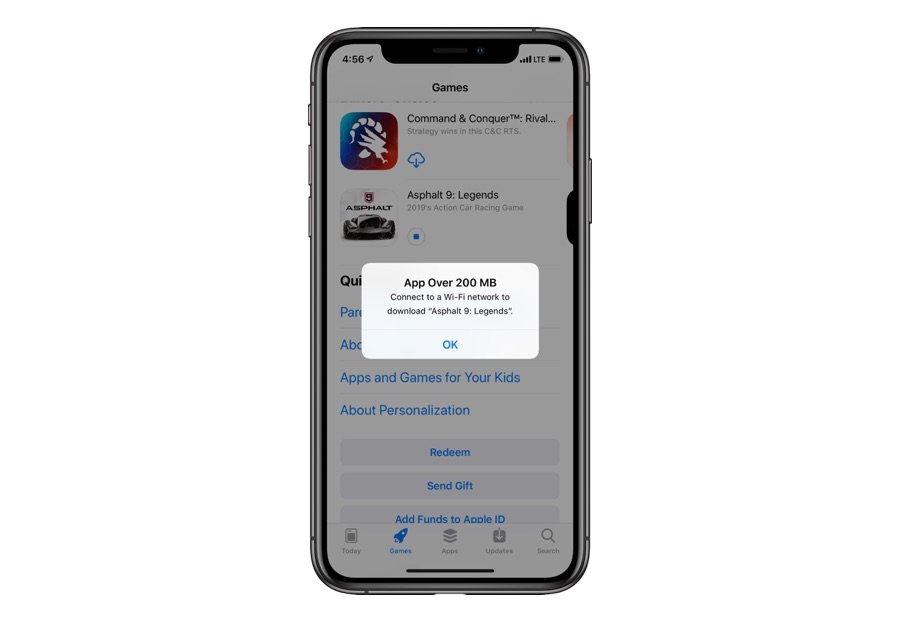
Wir alle wissen, dass das iPhone WiFi benötigt, um Apps mit mehr als 200 MB herunterzuladen. Die Wahrheit ist, dass viele Leute da draußen die Apps mit ihren Mobilfunkdaten ohne WLAN auf ihr iPhone herunterladen möchten. Im Folgenden zeigen wir Ihnen, wie Sie Apps mit mehr als 200 MB auf ein iPhone herunterladen, das entweder auf iOS 12, iOS 13 oder iOS 14 läuft.
Related:
So beheben Sie, dass die iPhone-Nachrichtenbenachrichtigung nicht funktioniert oder ertönt
So laden Sie Apps mit mehr als 200 MB über Mobilfunkdaten in iOS 14 oder höher herunter
Schritt 1: Öffnen Sie den Microsoft Store auf Ihrem Windows-PC. Einstellungen App auf Ihrem iPhone.
Schritt 2: Scrollen Sie nach unten und tippen Sie auf iTunes und App-Store. (Tippen Sie unter iOS 14 auf App Store.)
Schritt 3: Tippen Sie nun auf App-Downloads.
Sie erhalten diese drei Optionen.
Immer erlaubt: Diese Option lädt alle Apps automatisch über Mobilfunkdaten herunter. Beim Roaming ist jedoch eine Genehmigung zum Herunterladen erforderlich.
Fragen, wenn über 200 MB: Diese Option benachrichtigt Sie und bittet Sie um Erlaubnis, Apps mit über 200 MB herunterzuladen.
Frag zuerst: Dies fragt immer nach der Erlaubnis, Apps herunterzuladen, unabhängig von ihrer Größe.
Mit jeder dieser Optionen können Sie jetzt Apps mit mehr als 200 MB auf Ihr iPhone mit iOS 13, iOS 14 oder höher herunterladen.
So laden Sie Apps mit mehr als 200 MB ohne WLAN in iPhone 6, iOS 12 herunter
Schritt 1: Offen App Store und wechseln Sie zu der App, die Sie herunterladen möchten. Tippen Sie nun auf die BESTELLE Taste. Bestätigen Sie als Nächstes mit Ihrer Face ID, Touch ID oder Ihrem Passwort.
Schritt 2: Sie erhalten dann eine Benachrichtigung mit der Aufschrift „Verbinden Sie sich mit einem WLAN-Netzwerk, um [App-Name] herunterzuladen” Tippen Sie einfach auf OK. Und gehen Sie zum Startbildschirm.
Schritt 3: Das App-Symbol wird auf Ihrem Startbildschirm angezeigt, bis Sie sich mit dem WLAN verbinden.
Schritt 4: Öffnen Sie als Nächstes die Einstellungen-App → Tippen Sie auf Allgemein.
Schritt 5: Wählen Sie Datum & Uhrzeit.
Schritt 6: Schalten Sie nun den Schalter neben Automatisch einstellen aus.
Schritt 7: Tippen Sie als Nächstes auf das Datum und verschieben Sie es dann um 1-2 Tage nach vorne.
Das ist alles. Mit diesen Tricks können Sie jetzt alle Apps mit mehr als 200 MB über Mobilfunkdaten herunterladen, ohne Wi-Fi auf dem iPhone 6 oder einem iPhone mit iOS 12 zu verwenden.
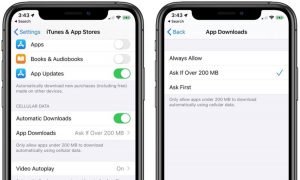






Hinterlassen Sie uns einen Kommentar